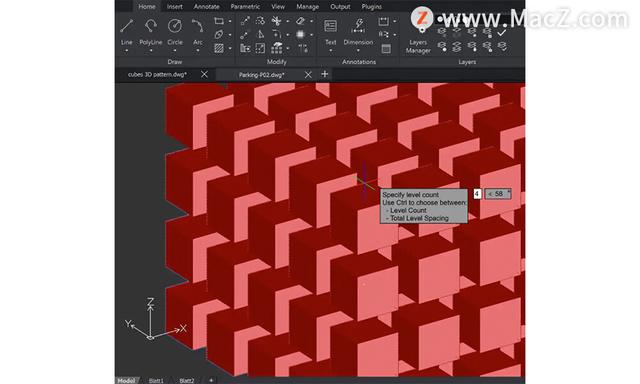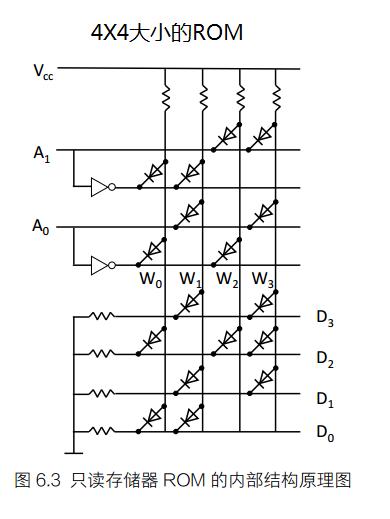iphone基带信号差怎么解决 iPhone基带查询和信号调整设置
相信大家都遇到过手机信号不好的时候,作为一个5年的资深果粉,就来给大家介绍几个非常好用的查询基带和提升信号的设置,希望可以帮到你哦!

1.基带区别
首先,我们需要对手机的基带进行查询,主要分为两种:Field Test 是高通基带,信号一般会好一点,Main Menu 则是英特尔的基带,信号会稍微弱一点。

2.信号查询
接下来我们可以对基带进行查询,首先我们直接输入「*3001#12345#*」,就可以发现具体的基带类型啦,还没用过的小伙伴,赶紧试试看哦!

3.蜂窝搜索功能
蜂窝搜索也是一个非常好用的功能,有时候可能会出现bug,将其重新开启即可。
开启步骤:打开【设置】-【隐私】-【定位服务】-【移动蜂窝搜索】;
二、解决方法
1.飞行模式
接下来我们还可以使用手机的飞行模式,关闭之后,再进行重启,一般也可以达到最强信号。
开启步骤:打开【设置】-【飞行模式】
2.还原网络设置
当然,有时候可能是网络设置出现了问题,你直接将其还原即可。
开启步骤:打开【设置】-【通用】-【还原】。
3.关机重启
最后,如果实在没办法,那么关机重启也是一个不错的选择,你说是不是?
开启步骤:手机【设置】-【通用】-【关机】。
4.改运营商
如果你有多张手机卡,那么恭喜你,直接更改运营商就可以搞定了。
开启步骤:打开【设置】-【蜂窝移动网络】。
OK,以上就是一些提升信号的方法的介绍啦,希望可以帮到你哦!觉得文章不错的小伙伴,记得给我点个赞呀~
,
免责声明:本文仅代表文章作者的个人观点,与本站无关。其原创性、真实性以及文中陈述文字和内容未经本站证实,对本文以及其中全部或者部分内容文字的真实性、完整性和原创性本站不作任何保证或承诺,请读者仅作参考,并自行核实相关内容。文章投诉邮箱:anhduc.ph@yahoo.com